- dessny
- 30 de outubro de 2013
- 1 Comments
Uma tarefa nada agradável, que geralmente temos que enfrentar é ter que renomear vários arquivos para facilitar na organização dos mesmos. No sistema operacional da Apple, o Mac OS, existe um programa que executa esta árdua tarefa, o Automator. Aqui vou explicar como criar um fluxo de trabalho no programa para que ele renomeie vários arquivos de uma só vez.
Passo 1. Selecione todas as imagens que você deseja renomear e as coloque em uma pasta;
Passo 2. Abra o aplicativo Automator: Finder > Aplicativos > Automator ou pressione a tecla Command+Espaço para abrir o spotlight e digite Automator;
A tela inicial do programa é a que você visualiza na imagem abaixo. Nesta tela, você irá escolher o primeiro item “Fluxo de Trabalho”.
Passo 3. Depois de selecionado o item “Fluxo de Trabalho”, é necessário criar uma rotina para que o Automator execute. Na coluna da esquerda, selecione “Arquivos e Pastas”, após isso clique no item “Perguntar por arquivos do Finder” e o arraste para o Fluxo de trabalho;
Lembre-se de definir a pasta onde estão os arquivos a serem renomeados e marcar o item “Permitir Seleção Múltipla”, que está localizada logo ao lado da caixa de seleção “Tipo”.
Passo 4. Ainda no item “Arquivos e Pastas”, selecione o item “Renomear itens do Finder” e assim como no passo 2, clique e arraste-o para o Fluxo. Ao fazer isso, aparecerá o seguinte alerta;
Clique em “Não Adicionar” e o Automator irá deixar seu fluxo da seguinte maneira.
Logo que o Automator estiver conforme a imagem acima, configure a forma a qual os itens deverão se renomeados:
4.1 Na primeira caixa de seleção, escolha “Tornar Sequencial”
4.2 Selecione o segundo item do “Adicionar número a” e digite um nome de sua preferência.
4.3 Defina a posição do número sequencial no nome dos novos arquivos
4.4 Escolha como será separado o nome do número do novo arquivoPasso 5. Após configurar o Automator, clique no item “Executar”, que encontra-se no canto superior direito da janela do programa;
Passo 6. Selecione os itens que deverão ser renomeados;
Passo 7. Verifique se a janela do Automator ficou com todos os itens em verde;
Passo 8. Abra a pasta dos arquivos e note que todos os arquivos estão renomeados;
Quando você tiver alguma tarefa que possui muita repetição, sempre vale uma pesquisa para ver se não existe uma maneira de fazê-la com o Automator.
Fonte: Techtudo

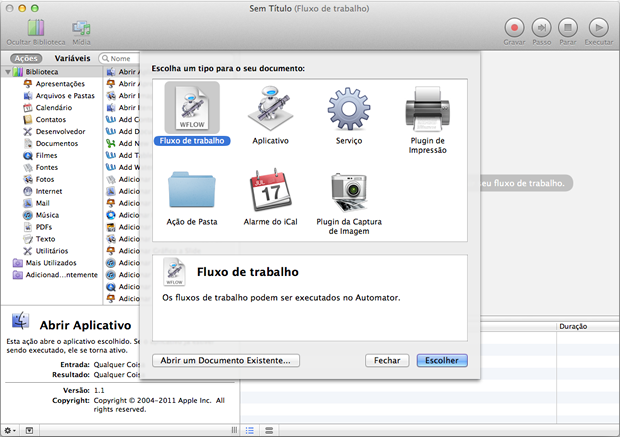
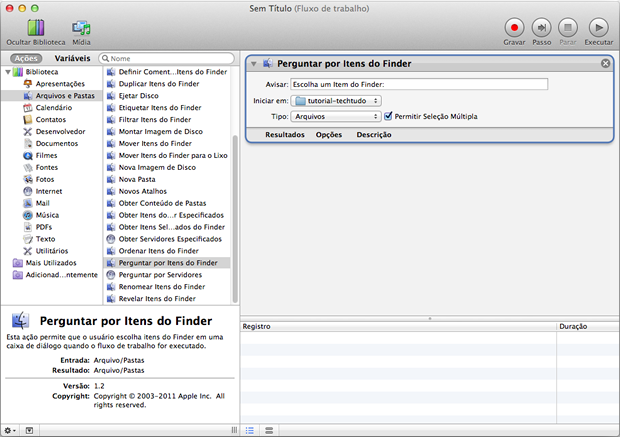
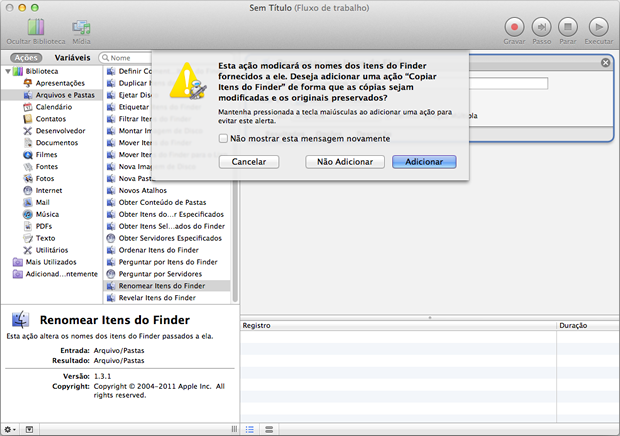
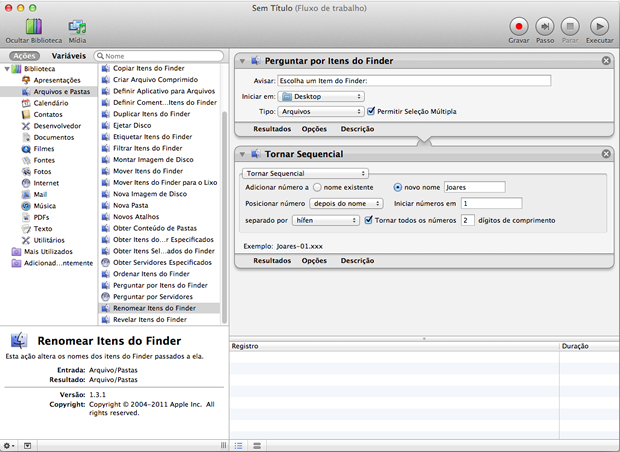
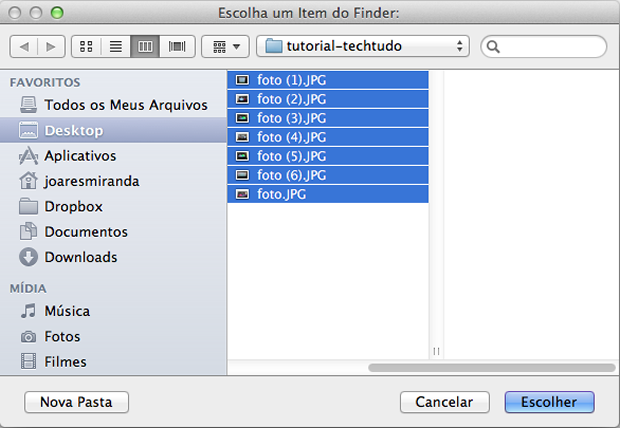
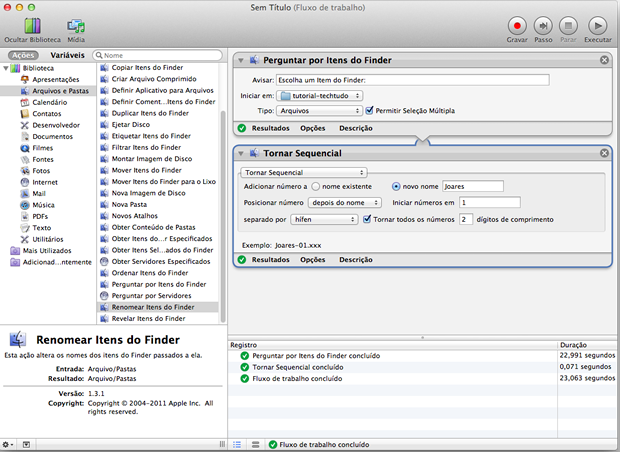

1 Comment
JOSELITO RODRIGUES DOS SANTOS
10 de julho de 2015Caríssimo Denny Torres excelentes arquivos de fotos antigas, no dia 19 de agosto de 2015 estaremos realizando uma exposição fotográfica no Shopping Piedade se for do seu agrado, por gentileza envie-me cópias dessas fotos em arquivo para que possamos expor, em homenagem ao dia MUNDIAL DA FOTOGRAFIA…